qsv格式怎么转换mp4 qsv视频转换方法
1、打开优酷客户端,然后下载你想要的视频。

2、在弹出的下载窗口中,点击“设置”按钮。如图所示。

3、然后在“转码设置”中,找到“转码格式”,再选择自己需要的转换格式。比如MP4。

4、最后,勾选“下载完成后自动转码”,再下载就行。视频完成下载后,会自动进行转码。

1、爱奇艺视频同样需要转换格式才能进行播放,那我们再来了解下怎么转换爱奇艺的视频格式,同样的,先下载想要观看的视频。

2、然后安装视频转换器,运行后,点击右上方的“输出格式”,只要在格式中选择想要的格式就行,比如说MP4。

3、而且还可以接着对视频的参数进行设置,这个自己点击后面的编辑按钮再进行选择就行。

4、再就是添加视频了,可以直接将文件拖到软件上进行操作。或者点击上方的“添加文件”进行添加。
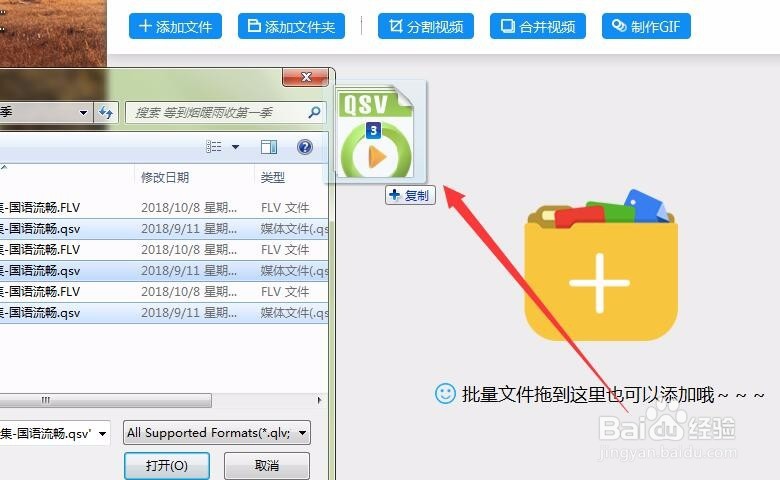
5、添加好视频,点击“转换”功能,然后等软件将视频格式进行转换就行了。

6、视频转换好后,那就可以到达保存目录进行查看了,或者直接点击软件中的“打开”也可以查看,上面的两种方法你们都学会了吗?快去试一试吧?另外这款软件还可以合并分割视频文件!
声明:本网站引用、摘录或转载内容仅供网站访问者交流或参考,不代表本站立场,如存在版权或非法内容,请联系站长删除,联系邮箱:site.kefu@qq.com。
阅读量:55
阅读量:25
阅读量:85
阅读量:182
阅读量:58